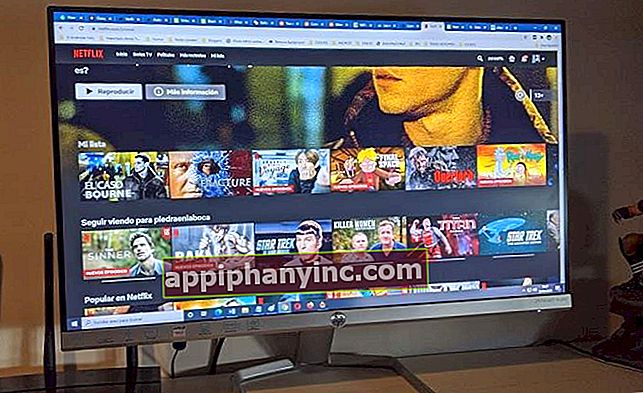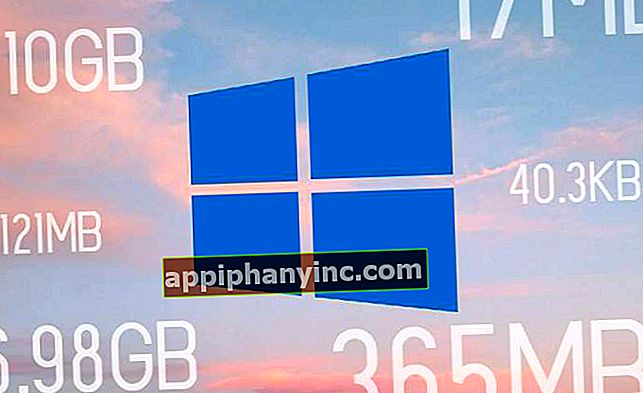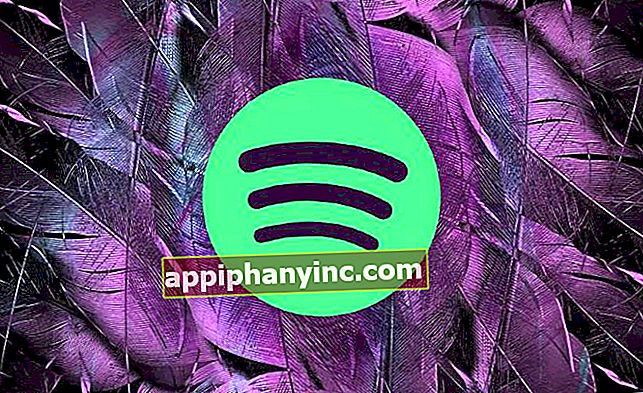Kuinka estää evästeet Chromessa ja lisätä yksityisyyttäsi

Google Chrome on yksi maailman yleisimmistä ja käytetyimmistä verkkoselaimista. Häntä on kuitenkin pitkään kritisoitu hänen turvallisuuteensa ja yksityisyyden puute. Jos emme ole vielä löytäneet Chromelle vaihtoehtoa, joka tyydyttää meitä, tai haluamme vain jatkaa tämän selaimen käyttöä, on joitain asetuksia, joita voimme säätää saadaksemme paljon positiivisemman kokemuksen ja parantaaksemme yksityisyyttämme.
Tällä hetkellä Chromella on Chrome Web Storessa paljon laajennuksia, jotka auttavat meitä siirtymään turvallisemmalla ja anonyymimmällä tavalla, vaikka selain itsessään sisältää jo useita kokoonpanoja, jotka voivat auttaa meitä tässä tehtävässä tarvitsematta asentaa muita lisäosia. Nyt puhumme asetuksista, jotka oletuksena deaktivoidaan (tietysti!), Joten meidän on ensin laitettava kätemme niihin ja sallittava heille, jos haluamme heidän toimivan.
Kuinka estää evästeet Google Chromessa navigoidaksesi ilman seurantaa
Tässä viestissä selitämme, kuinka voimme estää evästeet Chromessa, molemmat ensimmäisen osapuolen evästeet (ne, joita käytetään asetusten tallentamiseen verkkosivustolle), kuten kolmannen osapuolen evästeet (ne, jotka tallentavat toimintasi, kun selaat eri sivuja).
Kuinka aktivoida kolmannen osapuolen evästeiden esto
Helmikuun alussa 2020 Chrome päivitettiin versioon 80, päivitykseen, jossa se on jo alkamassa toteuttaa uusi järjestelmä evästeiden luokittelemiseksi ja estämiseksi. Järjestelmä, joka sallii ensimmäisen osapuolen evästeiden suorittamisen, mutta joka vaatii kolmannen osapuolen evästeitä varmistaakseen, että niitä käytetään suojattujen yhteyksien kautta.
Androidissa voimme tarkistaa Chrome-version numeron selaimen asetusvalikosta kirjoittamalla "Asetukset -> Chrome-tiedot”, Ja päivitä sovellus Play Kaupasta tarvittaessa. PC-käyttäjille voimme tarkistaa ja päivittää Chrome-version näyttämällä asetusvalikon kohdassaOhje -> Tietoja Google Chromesta”.

Androidissa
Google on myös ilmoittanut, että sen tarkoituksena on poistaa kolmansien osapuolten evästeet kahden vuoden kuluessa korvaamalla ne uudella järjestelmällä, vaikka toistaiseksi, jos haluamme, että selain ei salli tämäntyyppisten seurantaohjelmien käyttöä, meidän on säädä manuaalisesti seuraavasti:
- Avataan Chrome-sovellus ja näytetään asetusvalikko (3-pistekuvake oikeassa yläkulmassa).
- Vieritämme kohtaan "Kokoonpano -> Verkkosivun määritys -> Evästeet ”.
- Aktivoimme välilehden "Estä kolmannen osapuolen evästeet”.

Kuten näette, se ei ole valikko, joka löytyy paljaalla silmällä, koska se on sovelluksen muiden yksityisyysasetusten ulkopuolella.
Windowsissa ja muissa selaimen työpöytäversioissa
Jos käytämme Google Chromen työpöytäversiota, evästeiden esto aktivoidaan samalla tavalla.
- Avaa selain ja tuo näkyviin asetusvalikko (3-pistekuvake oikeassa yläkulmassa).
- Vieritämme kohtaan "Asetukset -> Lisäasetukset -> Tietosuoja ja suojaus -> Sivustoasetukset -> Sivusto- ja evästetiedot”.
- Lopuksi aktivoimme välilehden "Estä kolmannen osapuolen evästeet”.

Ensimmäisen osapuolen evästeiden estäminen
Kuten olemme nähneet, evästeasetuksista voimme myös poistaa ensimmäisen osapuolen evästeet käytöstä. Tämä ei ole kovin suositeltava toiminto, koska monissa tapauksissa se voi saada vierailemamme verkkosivut toimimaan normaalisti.
Joka tapauksessa, jos haluamme ottaa tämän vaihtoehdon käyttöön, meidän on vain mentävä valikkoon "Sivuston kokoonpano -> Evästeet", Kuten olemme nähneet edellisissä kappaleissa, ja poista"Salli kaikkien sivustojen tallentaa ja lukea evästetietoja”.

Liittyvä viesti: DNS: n määrittäminen HTTPS: n kautta Firefoxissa, Chromessa ja Androidissa
Kuinka hallita evästeiden hallintaa, kun esto on aktivoitu
Kun evästeiden esto on aktivoitu, kun vierailemme Chromen verkkosivulla, navigointipalkissa näkyy evästeen tai "evästeen" kuvake. Jos napsautamme sitä, meillä on mahdollisuus nähdä, mitkä evästeet ovat käynnissä ja mitkä eivät. Samoin voimme myös sallia tai estää tiettyjä evästeitä erikseen.

- Samasta ikkunasta voimme sallia kaikkien evästeiden suorittamisen verkossa yksinkertaisesti napsauttamalla sinistä painiketta.Älykäs”.
- Jos napsautammeNäytä evästeet ja muut sivustotiedot”Sitten pääsemme evästeiden hallinta -valikkoon. Täältä löydät 2 välilehteä: Sallittu ja estetty. Riittää, että syötät jokaisen niistä, näet luettelon kaikista evästeistä, ja jos haluamme muokata jotain, meidän on vain valittava se ja napsautettava "Sallia"Tai"Estää”.

Mielenkiintoisena tosiasiana on syytä mainita, että jos napsautamme kutakin tässä valikossa näkyvää evästettä, meillä on myös mahdollisuus nähdä, mihin verkkotunnukseen eväste kuuluu, milloin se on luotu ja mikä on sen viimeinen voimassaolopäivä.
Liittyvä viesti: 10 vaihtoehtoa WhatsAppille, jotka kunnioittavat yksityisyyttäsi
Onko sinulla Sähke asennettu? Saat parhaan postin joka päivä kanavamme. Tai jos haluat, lue kaikki meidän Facebook-sivu.